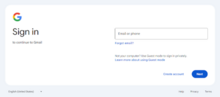
La interfaz de Gmail hace que Gmail sea único entre los sistemas de correo web por varias razones. Lo más evidente para los usuarios son sus funciones orientadas a la búsqueda y sus medios para administrar el correo electrónico en una "vista de conversación" similar a un foro de Internet .
El 1 de noviembre de 2011 se lanzó un rediseño oficial de la interfaz de Gmail que simplificó la apariencia de Gmail en un diseño más minimalista para brindar una apariencia más consistente en todos los productos y servicios de Google como parte de un cambio de diseño general. [1] Otro rediseño importante tuvo lugar en abril de 2018, que introdujo nuevos controles de gestión de derechos de información diseñados para casos de uso empresarial. [2]
Gmail utiliza Ajax , empleando funciones del navegador como JavaScript , teclas de acceso al teclado e integración de fuentes web . [3]
Gmail permite a los usuarios realizar búsquedas avanzadas utilizando la interfaz de Búsqueda avanzada o mediante operadores de búsqueda en el cuadro de búsqueda. Los correos electrónicos se pueden buscar por su texto; por sus campos 'De', 'Para' y 'Asunto', por su ubicación, fecha y tamaño; por etiquetas, categorías y círculos asociados, por si el mensaje se lee o no y por si el mensaje tiene o no un archivo adjunto. También existe una gran cantidad de operadores de búsqueda avanzada. [4] De forma predeterminada, Gmail combina los términos de búsqueda con un "Y" invisible. Gmail permite el uso de operadores booleanos como "O" para buscar mensajes que coincidan con al menos uno de los términos de búsqueda. [5]
Gmail permite a los usuarios crear reglas (" filtros ") para la organización automática del correo entrante. Los filtros se crean utilizando la interfaz de Búsqueda avanzada utilizando los mismos criterios que los utilizados para la búsqueda. Gmail puede realizar cualquier combinación de las siguientes acciones en un correo electrónico que cumpla con todos los criterios especificados en un filtro: [6]
Las etiquetas proporcionan un método flexible para organizar correos electrónicos, ya que un correo electrónico puede tener cualquier cantidad de etiquetas (a diferencia de un sistema basado en carpetas en el que un correo electrónico puede pertenecer a una sola carpeta). Las etiquetas son muy parecidas a las etiquetas de una publicación de blog. Las etiquetas también pueden hacer el trabajo de las carpetas si un correo electrónico se mueve a una etiqueta; esto equivale a aplicarle una etiqueta y archivarlo. [7] De forma predeterminada, las etiquetas aparecen en la lista de mensajes y se pueden personalizar con un color. Los usuarios también pueden crear subetiquetas debajo de una etiqueta para crear una jerarquía o etiquetas anidadas. Las etiquetas se pueden utilizar como criterio de búsqueda y todos los correos electrónicos que tengan una etiqueta particular se pueden ver juntos a través del menú lateral. [8] [9] Gmail ha recibido a menudo elogios por reemplazar las limitaciones de las carpetas jerárquicas con la flexibilidad de las etiquetas. [ cita necesaria ]
Gmail permite a los usuarios "archivar" correos electrónicos. Archivar elimina una conversación de la bandeja de entrada y se puede acceder a ella a través de la sección "Todos los correos". En Gmail, la sección "Todos los correos" muestra todos los correos electrónicos de un usuario, excepto los que están en Spam y Bin. Técnicamente, cuando se archiva un mensaje, se elimina la etiqueta "Bandeja de entrada". Archivar presenta una mejor alternativa que eliminar, ya que ayuda a ordenar la bandeja de entrada sin eliminar los mensajes de forma permanente. Sin embargo, el archivado se limita a los hilos de mensajes y los mensajes individuales no se pueden archivar. [10] Además, el archivado está disponible solo para la bandeja de entrada y los mensajes en otros lugares, como Correo enviado, no se pueden archivar. Sin embargo, según About.com , esta limitación se puede superar accediendo a Gmail a través de IMAP. [11] El archivado es exclusivo de Gmail y no lo ofrece ningún otro servicio de correo web ni cliente de correo electrónico importante.
Marcar los correos electrónicos como importantes es más o menos automático. Los usuarios pueden "entrenar" a Gmail para que reconozca mensajes importantes marcándolos manualmente como importantes. Gmail tiene en cuenta una serie de señales para determinar si un mensaje es importante o no. Es probable que los mensajes de personas a las que se envían correos electrónicos o a los que se responden con frecuencia, y los mensajes del tipo que siempre se abren o que se marcaron recientemente como importantes o destacados se marcarán como importantes automáticamente. Además, los mensajes que se envían a un usuario directamente y no a través de una lista de correo, y los mensajes que contienen ciertas palabras clave (cambio de contraseña, detalles de la transacción, entrega del envío, confirmación de boleto, etc.) se marcan como importantes. Es menos probable que los mensajes del tipo que se archivaron o eliminaron recientemente, o que rara vez se abren, se marquen como importantes. [12] Se pueden buscar correos electrónicos importantes utilizando el operador “es:importante”. Los usuarios no interesados tienen la opción de desactivar toda la función. [12]
En septiembre de 2010, Google introdujo la "bandeja de entrada prioritaria" que utiliza marcadores importantes. Priority Inbox divide la bandeja de entrada en secciones como "Importante y no leído", "No leído", "Destacado" y "Todo lo demás", lo que permite al usuario ver siempre los elementos importantes en la parte superior. Es una función de suscripción voluntaria. [13] [14]
En una reseña de Lifehacker , Adam Pash escribe que Gmail es tan bueno para reconocer correos electrónicos importantes como lo puede ser cualquier computadora que ignore el contexto. [15] Sin embargo, en otra reseña de Lifehacker , Whitson Gordon llama a Priority Inbox "una de las funciones menos reconocidas de Gmail". Escribe que Priority Inbox puede resultar muy útil siempre que los usuarios le den la oportunidad de aprender de sus hábitos. [dieciséis]
A partir de junio de 2013, Gmail permitió el uso de pestañas en la bandeja de entrada para clasificar automáticamente los correos electrónicos en cinco categorías generales: [17] [18]
Los usuarios tienen la opción de ocultar una o más pestañas o desactivar toda la función. [17] Estas pestañas también aparecen en las aplicaciones de Gmail para Android e iOS . [19]
Incluso si el uso de pestañas está desactivado, todos los correos electrónicos se clasifican en una de las cinco categorías, que pueden usarse como etiquetas automáticas. Al igual que las etiquetas, las categorías se pueden utilizar como criterio de búsqueda y hacer que aparezcan como etiquetas en la lista de mensajes. Todos los correos electrónicos con una categoría particular se pueden ver juntos a través del menú lateral. [17]
A diferencia de otros clientes web de correo electrónico, Gmail no permite a los usuarios ver el tamaño de un mensaje de correo electrónico ni ordenar el correo electrónico (por ejemplo, alfabéticamente por asunto). [ cita necesaria ]
Gmail reconoce los mensajes relacionados por tema y los agrupa en "conversaciones", donde los mensajes en una cadena de ida y vuelta se recopilan y aparecen apilados uno tras otro, con los mensajes más nuevos en la parte superior. Cualquier texto duplicado se oculta automáticamente. [20] La cantidad de mensajes en una conversación siempre aparece entre paréntesis junto a los nombres de las personas en la conversación. Una conversación se dividirá en un nuevo hilo si se cambia la línea de asunto de un mensaje o si la conversación llega a más de 100 mensajes. Los mensajes respondidos o reenviados desde algunas cuentas locales (como Yahoo! Mail local ) también dividen las conversaciones porque sus asuntos contienen parámetros en el idioma local, en lugar de "Re" o "Fwd:". [21]
La respuesta de los usuarios a la vista de conversación fue mixta. Debido al control reducido sobre los mensajes individuales, muchos usuarios expresaron su descontento. [22] El 29 de septiembre de 2010, Google agregó la opción de deshabilitar la vista de conversación en la aplicación web Gmail. El ingeniero de software de Google, Doug Che, explicó: "Realmente esperábamos que todos aprendieran a amar la vista de conversación, pero nos dimos cuenta de que simplemente no es adecuado para algunas personas". [23] La vista de conversación todavía está habilitada automáticamente en las aplicaciones móviles, lo que sigue siendo una fuente de frustración para el usuario. [22]
Gmail guarda automáticamente los datos de contacto al reenviar correos electrónicos a un destinatario previamente desconocido. Si el usuario cambia, agrega o elimina información cerca de un correo electrónico, como el nombre, mientras envía cualquier correo electrónico, también actualiza eso en la lista de contactos, a menos que el usuario esté usando la vista HTML básica , diseñada para personas con Internet más lento. conexiones o navegadores que no soportan AJAX. Cuando un usuario comienza a escribir en los campos Para, CC o CCO, aparece una lista con los contactos relevantes, con su nombre y dirección de correo electrónico principal. Se puede agregar más información, incluidas direcciones de correo electrónico alternativas, en la página Contactos. Estos contactos también se pueden agregar a un grupo, lo que facilita el envío de múltiples correos electrónicos a contactos relacionados. Se pueden agregar imágenes a los contactos, que aparecerán cada vez que pase el mouse sobre el nombre del contacto.
Los usuarios pueden importar contactos (de varias formas diferentes) desde Microsoft Office Outlook , Mozilla Thunderbird , Eudora , Hotmail , Yahoo! Mail , orkut y cualquier otra lista de contactos en un archivo con formato CSV . Gmail también permite al usuario exportar sus contactos a CSV. [24]
Gmail permitió la importación de contactos de redes sociales de Google+ mientras no estuvo descontinuado [25]
Un año después del anuncio de Gmail, Google introdujo el formato de texto enriquecido, que permite personalizar el tamaño de fuente, el color y la alineación del texto, así como la incorporación de viñetas y listas numeradas. [26]
Gmail también cuenta con Autoguardado , un sistema para evitar la pérdida de datos en caso de falla del navegador u otro error. Durante la redacción de un correo electrónico, Gmail guarda automáticamente una copia borrador del mensaje y de los archivos adjuntos. Aunque los mensajes comienzan a guardarse una vez por minuto, los tiempos de guardado varían según el tamaño del mensaje. Los borradores de mensajes que se descartan no son recuperables. [27] [28]
Gmail coloca el cursor encima del texto citado al responder, lo que fomenta las publicaciones destacadas . Independientemente del formato de los mensajes recibidos, la vista de conversación de Gmail muestra de forma predeterminada sólo contenido único, en orden cronológico.
Google presentó la herramienta 'Smart Compose' en mayo de 2018. Utiliza inteligencia artificial para adivinar lo que se va a escribir, incluso antes de escribirlo. Parte de esto se basa en el destinatario y el asunto del correo electrónico, así como en los hábitos de escritura anteriores del usuario. Por ejemplo, si el asunto dice "Planes de cena", Smart Compose lo tendrá en cuenta cuando el usuario comience a escribir y sugerirá un texto normal para organizar una comida. [29] Smart Compose ayuda a ahorrar tiempo al reducir la escritura repetitiva y, al mismo tiempo, reducir la posibilidad de errores ortográficos y gramaticales. [30]
Los mensajes individuales de Gmail, incluidos los archivos adjuntos, pueden tener un tamaño de hasta 25 MB. Sin embargo, los usuarios pueden enviar archivos de hasta 15 GB de tamaño a través de Google Drive . Efectivamente, los archivos se almacenan en Google Drive y sólo se envían enlaces a ellos. Esto significa que los destinatarios pueden acceder al archivo sólo si se comparte con ellos en Google Drive. Gmail notifica al usuario si el archivo que se envía no se comparte con el destinatario y le permite modificar la configuración para compartir antes de enviar el archivo. Los archivos pueden ser accesibles para cualquier persona que tenga el enlace o compartirse de forma privada con los destinatarios del correo electrónico. Esto último no funciona si los destinatarios no tienen una cuenta de Google o si la dirección de correo electrónico que recibe el mensaje no está asociada a Google. [31] [32] [33]
A partir de diciembre de 2014, los archivos de Google Drive también se pueden enviar desde Gmail como archivos adjuntos en lugar de enlaces, proporcionando así a los destinatarios acceso a los archivos incluso si luego se eliminan del Drive del remitente. [34] A partir de 2019, los archivos adjuntos de Google+ ya no se pueden agregar a Gmail.
En Gmail, los archivos adjuntos en formatos compatibles se obtienen como vistas previas como miniaturas dentro del propio mensaje y al hacer clic en la miniatura se abre una vista de pantalla completa de la imagen o documento a través de la cual los usuarios pueden explorar varios archivos adjuntos. [35] Los archivos adjuntos se pueden descargar al disco duro o a una carpeta en Google Drive en el caso de archivos de imagen. [36]
La interfaz de Gmail admite arrastrar y soltar archivos adjuntos hacia y desde la bandeja de entrada. Los usuarios pueden agregar un archivo adjunto arrastrándolo a la ventana de correo. De manera similar, se puede descargar un archivo adjunto arrastrándolo desde el mensaje al escritorio. [37]
Gmail admite direcciones adicionales de correos electrónicos. Los usuarios pueden enviar mensajes a direcciones en el formato nombre de usuario+texto [email protected] , donde el texto extra puede ser cualquier cadena, y llegará a la bandeja de entrada de nombre de [email protected] . Esto permite a los usuarios registrarse en diferentes servicios con diferentes alias y luego filtrar fácilmente todos los correos electrónicos de esos servicios. Además, si los usuarios reciben mensajes de spam dirigidos a una dirección de correo electrónico con texto adicional, sabrán qué servicios han filtrado su dirección de correo electrónico. Sin embargo, algunos sitios web no aceptan direcciones de correo electrónico que contengan "+", aunque la especificación de la dirección de correo permita su uso. [38]
Además, Gmail no reconoce puntos (puntos) como caracteres dentro de un nombre de usuario. Agregar o eliminar puntos de una dirección de Gmail no cambia la dirección de destino real. Por ejemplo, la cuenta [email protected] recibe el correo enviado a [email protected] o [email protected] , etc. Asimismo, la cuenta [email protected] recibe el correo enviado a [email protected] . Esto también puede ayudar a configurar filtros para el correo entrante. Tampoco es necesario incluir ninguno de los puntos utilizados durante la creación de la cuenta al iniciar sesión. Sin embargo, esto no funciona en Google Apps para su dominio. En Aplicaciones, el administrador del dominio debe ingresar cada variación de nombre de usuario como un apodo. [39] [40]
Gmail permite al usuario agregar otras cuentas de correo electrónico para usarlas como direcciones de remitente opcionales en el correo electrónico saliente. El sistema lleva a cabo un proceso de verificación para confirmar la propiedad del usuario de cada dirección de correo electrónico antes de agregarla. Las "direcciones plus" también se pueden agregar como direcciones de remitente de manera similar. Cualquiera de las direcciones adicionales se puede configurar como dirección predeterminada. Opcionalmente, los usuarios pueden configurar una dirección de "respuesta a" diferente para cada dirección de "enviar como". [41]
Al utilizar esta función, la dirección elegida aparecerá en el campo "De:" del encabezado del mensaje. Sin embargo, la dirección del remitente del sobre SMTP contendrá el nombre de la cuenta de Gmail utilizada para enviar el mensaje. Por lo tanto, la dirección de la cuenta de Gmail subyacente permanece disponible: normalmente aparecerá en el campo de encabezado "Remitente:" o, ocasionalmente, en el campo de asunto. Algunos clientes de correo escribirán "De: Remitente @gmail.com [correo a: Remitente @gmail.com] En nombre de..." al responder, lo que hace que la situación sea muy obvia.
Gmail ahora permite a los usuarios especificar un servidor SMTP de terceros. Gmail puede usar esto para enviar correos electrónicos salientes para esa cuenta en particular evitando el problema de la cuenta enmascarada. [42]
El rediseño de 2018 introdujo controles de gestión de derechos de información destinados a brindar al remitente la capacidad de "eliminar la opción de reenviar, copiar, descargar o imprimir mensajes". [2] Para lograr esto, Google aloja el contenido del mensaje en sus propios servidores y solo incluye un enlace al contenido alojado dentro del cuerpo principal del correo electrónico, [43] en el cual los usuarios (que no son de Gmail) deben hacer clic para abrir el mensaje en su navegador web. La función solo es efectiva contra la copia accidental, ya que el usuario aún puede tomar una captura de pantalla [44] o anular por completo las protecciones de impresión y copia utilizando las herramientas de desarrollador en su navegador web. [45]
El rediseño de 2018 introdujo un "modo confidencial" que se basa en las funciones de gestión de derechos de información para permitir al remitente revocar posteriormente el acceso del receptor a un mensaje, o revocar automáticamente el acceso del receptor después de un período de tiempo preespecificado (denominado "correos electrónicos autodestructivos"). " [46] [47] por los medios).
Además de agregar direcciones de correo electrónico adicionales, Gmail tiene una función llamada "Mail Fetcher" que permite a los usuarios agregar hasta cinco cuentas adicionales para recuperar correo a través de POP3 . Una vez que se agregan las cuentas, el programa pregunta al usuario si desea crear una dirección de remitente personalizada automáticamente si aún no lo ha hecho manualmente. Esta función no admite la recuperación de correo de servidores IMAP . [48]
Se puede acceder a Google Talk , el servicio de mensajería instantánea de Google , a través de una interfaz basada en web en el sitio de Gmail. La interfaz basada en web admite llamadas de voz y video y mensajes de voz si el cliente Google Talk se ejecuta en segundo plano. Todos los mensajes se archivan en el buzón de Chats de Gmail, a menos que esté habilitado "Off the Record" en Google Talk. Si el compañero de conversación repentinamente tiene que desconectarse, todos los mensajes adicionales enviados se entregarán a esa persona por correo electrónico, incluida toda la conversación previa. Otra característica de integración de Google Talk es el correo de voz, donde el mensaje se envía a la bandeja de entrada de Gmail del destinatario; así como sincronizar imágenes de contactos. El 4 de diciembre de 2007, Google anunció la integración con AOL Instant Messenger (AIM), permitiendo a los usuarios de Gmail iniciar sesión en sus cuentas AIM y enviar mensajes instantáneos y ver el estado en línea de los usuarios de AIM. [49] [50] [51]
El 11 de noviembre de 2008, Google anunció el chat de vídeo, que Gmail integra en su cliente web. Se requiere Windows XP, Vista o Mac con procesador Intel y un navegador compatible (IE, Firefox, Chrome, Safari 3+). [52]
Google Calendar ofreció integración con Gmail poco después de su anuncio el 13 de abril de 2006. Se pueden agregar eventos mientras se escribe un mensaje que se almacena en la interfaz principal del Calendario [ aclaración necesaria ] . Los destinatarios que utilicen Gmail recibirán una invitación al evento, que podrán aceptar o rechazar. Además, Gmail intenta reconocer las fechas y ubicaciones de los eventos dentro de los correos electrónicos y ofrece a los usuarios la opción de agregar el evento a un calendario, similar al Exchange Server de Microsoft .
Gmail ofrece una mayor integración con algunos otros productos de Google. La integración con Google Drive permite a los usuarios compartir archivos grandes de hasta 15 GB almacenados en Drive a través de Gmail y guardar archivos adjuntos de correo electrónico directamente en Google Drive. Los archivos adjuntos en formatos compatibles se obtienen una vista previa dentro del mensaje. [35] Además, las imágenes se pueden enviar directamente desde Picasa utilizando una cuenta de Gmail.
Gmail también ofrecía integración con su ya desaparecida herramienta de mensajería y redes sociales Google Buzz . Con esta característica, los usuarios de Gmail podrían compartir enlaces, fotos, videos, mensajes de estado y comentarios organizados en "conversaciones" y visibles en la bandeja de entrada del usuario. [53]
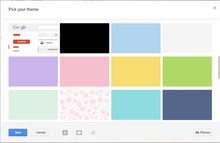
Google comenzó a ofrecer a los usuarios una selección de temas el 19 de noviembre de 2008 con 31 temas diferentes, que van desde el color azul claro original hasta diseños con fondos de imágenes y transparencias. [54] Muchos de estos temas son dinámicos. [55] Gmail utiliza la ubicación proporcionada por el usuario para sincronizar correctamente los cambios de tema con el amanecer, el atardecer o el clima local. [56]
En junio de 2012, Gmail introdujo temas personalizados que permitían a los usuarios establecer sus propios fondos. Los usuarios pueden elegir entre una gran cantidad de imágenes "destacadas", cargar una imagen desde la computadora o el teléfono o agregar una imagen mediante URL. [57] [58] El 2 de abril de 2014, Gmail agregó la capacidad de compartir temas personalizados por correo electrónico o Google+, o mediante un enlace público. [59]
La vista de conversación agrupa mensajes relacionados en una pila lineal que un usuario puede expandir y contraer. El etiquetado ( tagging ) se limita a los hilos de mensajes. [60]
Algunos usuarios pueden experimentar dificultades al enviar direcciones de correo electrónico desde la libreta de direcciones de Gmail a la línea del destinatario en la ventana de redacción de correo electrónico. La función "Autocompletar" puede causar problemas y no funciona en todos los navegadores o sistemas operativos. Sin embargo, es posible abrir el mensaje redactado en una nueva ventana para poder abrir la libreta de direcciones, o se puede abrir otra instancia de Gmail en otra ventana para acceder a la libreta de direcciones. La ayuda documentada actual de Gmail sobre este problema dice: "Si bien Gmail actualmente no admite la funcionalidad para abrir su lista de contactos mientras redacta un mensaje, estamos probando muchas funciones nuevas para mejorar nuestro servicio". [61]
Aunque los anuncios de Gmail han recibido elogios por no molestar, pueden ocupar más espacio que los banners basados en Flash cuando aparecen hasta seis "enlaces patrocinados" junto a un correo electrónico. Además, cuando se activa, abrir correos electrónicos hace que la barra de fuente RSS de Web Clips muestre otro enlace patrocinado. A menudo, la cantidad de anuncios que se muestran en la barra de clips web supera la cantidad de canales RSS que el usuario ha solicitado. Sin embargo, cuando se envía un mensaje de Gmail a otra dirección de correo electrónico de un proveedor diferente, no habrá anuncios en el mensaje a diferencia de la mayoría de los otros proveedores de correo web. [62]
Cuando un buzón de Gmail alcanza su capacidad, los usuarios pueden buscar correos electrónicos por tamaño para eliminar primero los más grandes. [63] La interfaz web puede ayudar en esta situación buscando correos electrónicos con archivos adjuntos, pero no indica los tamaños de esos archivos adjuntos. [ cita necesaria ]
De hecho, la comunidad de desarrolladores estaba entusiasmada con el enfoque técnico que utilizó Google. En febrero de 2005, Jesse James Garrett de AdapativePath acuñó la frase "AJAX" como "JavaScript asíncrono + XML" para describir este enfoque.
La reciente incorporación del botón "Mover a..." presagió la nueva actitud de Gmail hacia la funcionalidad de etiquetas. Ahora se podía "mover" un mensaje a una "carpeta" en un solo paso, aunque bajo el capó el mensaje se estuviera archivando (eliminándolo de la bandeja de entrada) y se le estuviera aplicando una etiqueta.
{{cite web}}: |last=tiene nombre genérico ( ayuda )Puede exportar rápidamente su lista de contactos de Gmail a un archivo CSV.
{{cite web}}: |last=tiene nombre genérico ( ayuda ){{cite web}}: |last=tiene nombre genérico ( ayuda )Debido a que Gmail no reconoce puntos como caracteres dentro de los nombres de usuario, agregar o eliminar puntos de una dirección de Gmail no cambiará la dirección de destino real.
La función personalizada 'De:' de Gmail le permite enviar mensajes con otra dirección en lugar de su dirección de Gmail, lo que facilita la administración de varias cuentas desde la interfaz de Gmail.
{{cite web}}: |last=tiene nombre genérico ( ayuda )Si ha iniciado sesión en la aplicación Google Talk en segundo plano, su cuenta de Gmail también le permitirá realizar llamadas de voz gratuitas desde las tarjetas de perfil de sus amigos.
Hoy nos complace informarle sobre una nueva función que hemos comenzado a implementar y que le permitirá iniciar sesión en su cuenta de AIM y chatear con sus amigos de AIM directamente desde Gmail.
Es por eso que hoy lanzamos el chat de voz y video, directamente dentro de Gmail. Hemos intentado hacer de esta una experiencia fácil de usar y fluida, con audio y video de alta calidad, todo gratis. Todo lo que tienes que hacer es descargar e instalar el complemento de voz y vídeo y nosotros nos encargamos del resto.
{{cite web}}: |last=tiene nombre genérico ( ayuda ){{cite web}}: |last=tiene nombre genérico ( ayuda )